Брандмауери є інструментами, розробленими для забезпечення захисту від онлайн-загроз. Вони контролюють як інтернет-трафік, так і спроби локальних програм отримати доступ до мережі без належного дозволу. Однак, іноді виникає потреба дозволити обмежений трафік через брандмауер, і для цього необхідно відкрити певний порт.
Коли пристрій підключається до іншого пристрою в мережі, включаючи Інтернет, він використовує номер порту. Цей номер повідомляє пристрою-одержувачу, як саме обробляти отриманий трафік. Якщо IP-адреса вказує шлях трафіку до конкретного пристрою, номер порту визначає, яка програма на цьому пристрої повинна отримати цей трафік. За замовчуванням, брандмауер Windows блокує більшість небезпечного трафіку з Інтернету. У випадках, коли ви використовуєте, наприклад, ігровий сервер, вам може знадобитися відкрити певний порт, щоб дозволити відповідному трафіку проходити через брандмауер.
Зверніть увагу: Ця інструкція пояснює, як відкрити порт у брандмауері конкретного комп’ютера для дозволу трафіку. Якщо ваша мережа використовує маршрутизатор (що, швидше за все, є так), вам також необхідно буде налаштувати переадресацію портів на маршрутизаторі, щоб дозволити той самий трафік.
Відкриття порту в Windows 10
Натисніть кнопку “Пуск”, введіть “Брандмауер Windows” у пошуковому рядку і виберіть “Брандмауер Windows Defender”.
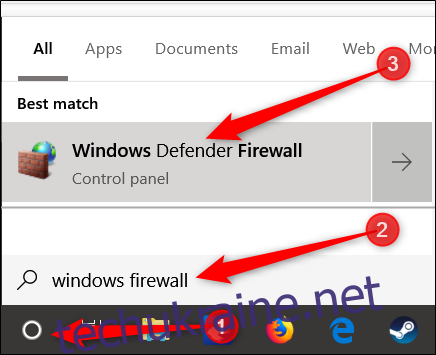
У вікні брандмауера Windows виберіть “Додаткові параметри”.
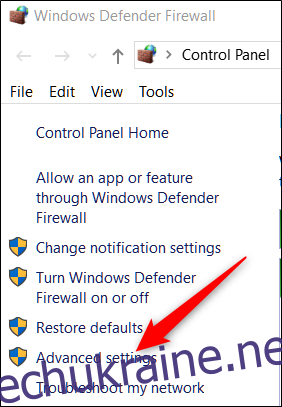
Відкриється вікно “Брандмауер Windows Defender у режимі підвищеної безпеки”. У лівій частині вікна натисніть на “Правила для вхідних підключень”. У правій панелі виберіть команду “Створити правило”.
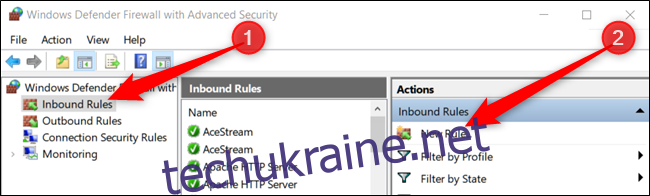
Якщо вам потрібно відкрити порт для вихідного трафіку, замість “Правила для вхідних підключень” виберіть “Правила для вихідних підключень”. Зазвичай програми самостійно створюють правила для вихідного трафіку під час встановлення, але іноді може виникнути необхідність налаштувати це вручну.
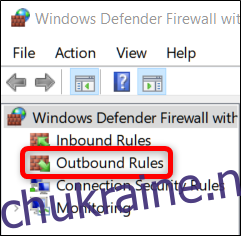
На сторінці “Тип правила” виберіть “Порт” і натисніть “Далі”.
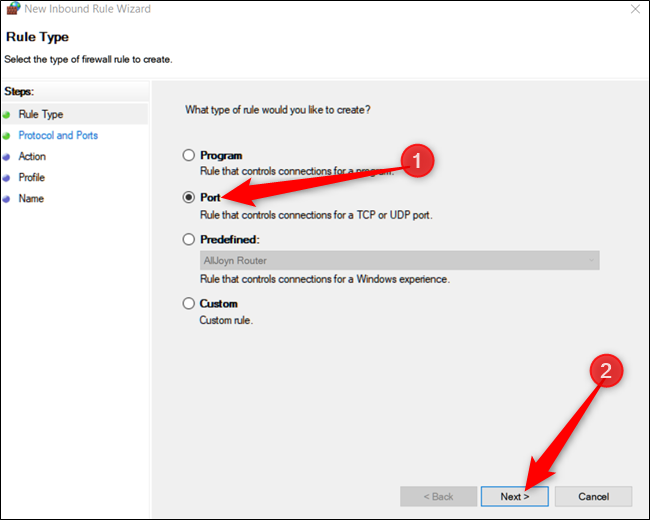
На наступному екрані потрібно вибрати тип протоколу для відкриваємого порту: протокол керування передачею (TCP) або протокол дейтаграм користувача (UDP). Вибір залежить від конкретної програми, і ми не можемо точно вказати, який протокол використовувати. Номери портів варіюються від 0 до 65535, порти до 1023 зарезервовані для службових потреб. Неофіційний список TCP/UDP портів можна знайти на сторінці Вікіпедії. Також можна пошукати інформацію для конкретної програми. Якщо ви не впевнені, який протокол використовувати, можна створити два окремих правила: одне для TCP та інше для UDP.
Виберіть опцію “Конкретні локальні порти” та введіть номер порту у відповідне поле. Якщо відкриваєте кілька портів, розділіть їх комами. Для відкриття діапазону портів використовуйте дефіс (-).
Після завершення вводу натисніть “Далі”.
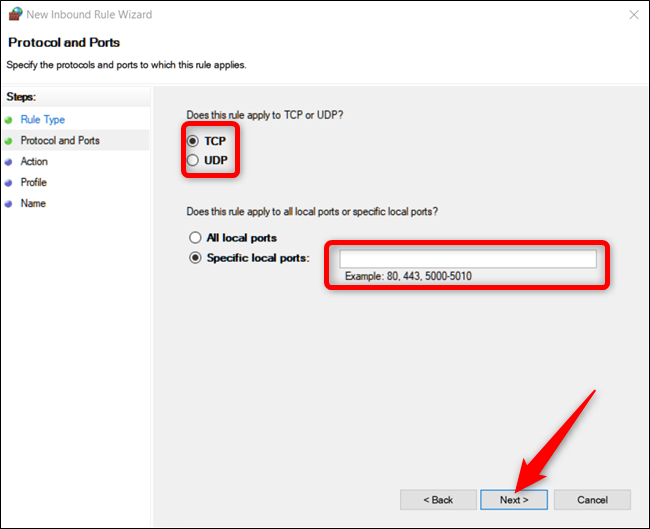
На наступній сторінці виберіть “Дозволити підключення” та натисніть “Далі”.
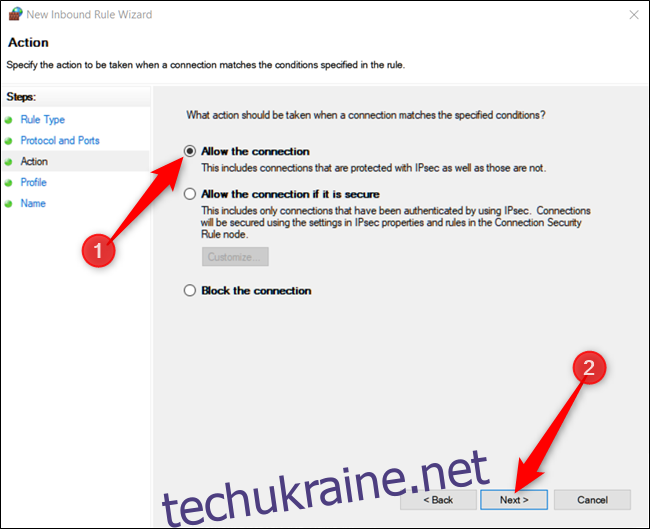
Примітка: У цьому посібнику ми використовуємо опцію “Дозволити підключення”, оскільки вважаємо з’єднання, для якого створюється правило, безпечним. Якщо ви хочете посилити безпеку, варіант “Дозволити з’єднання, якщо воно безпечне” використовує протокол IPsec для автентифікації підключення. Однак, багато програм можуть не підтримувати цю опцію. У такому випадку можна повернутися до менш безпечного варіанту.
Далі виберіть, де саме буде застосовуватись правило, і натисніть “Далі”. Можна вибрати один або декілька варіантів:
Домен: правило буде застосовуватися, коли комп’ютер підключено до домену, та Windows може автентифікувати доступ.
Приватна мережа: правило буде застосовуватися в приватних мережах, таких як домашня мережа чи інші довірені мережі.
Загальнодоступна мережа: правило буде застосовуватися у публічних мережах, таких як кафе, аеропорт чи бібліотека, де рівень безпеки невідомий.
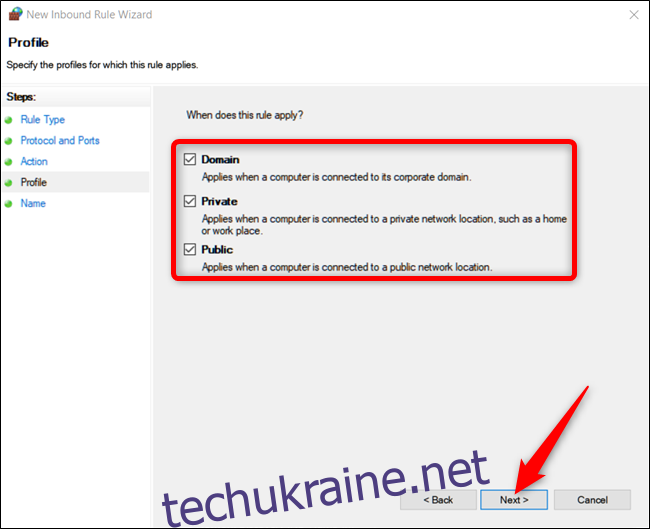
В останньому вікні вкажіть ім’я для правила та додайте опис (за бажанням). Після цього натисніть “Готово”.
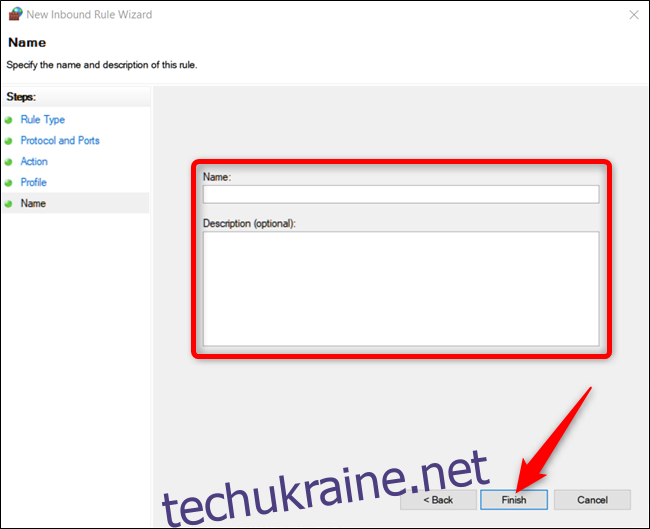
Щоб відключити правило, знайдіть його у списку вхідних або вихідних правил, клікніть правою кнопкою миші та виберіть “Вимкнути правило”.
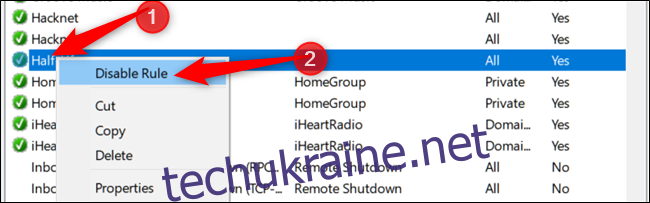
Готово! Для відкриття інших портів для інших програм або за іншими правилами, повторіть вищеописані кроки, використовуючи інші набори портів.